win10家庭版用户遇到了无法连接共享打印机的情况,导致不能正常使用打印功能,这种情况要怎么办呢?大家先打开命令提示符窗口,然后输入下面提供的指令并回车执行,之后新建文本文档输入下文提供的代码,将它命名为.cmd,之后运行它,完成后打开组策略,在安全选项中将“帐户:来宾帐户状态”启用就可以了。
win10家庭版无法连接共享打印机怎么办(全程不需设置目标电脑):
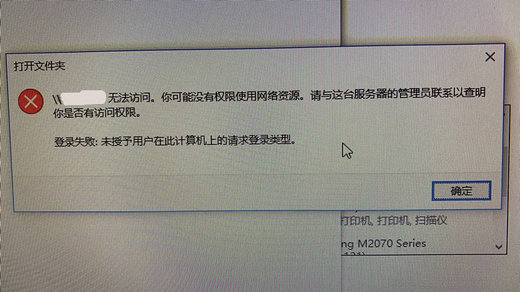
确保别的电脑可以正常连接目标电脑(或可正常使用目标电脑上的共享打印机)以确定是你当前这台电脑的毛病
1、开始--搜索cmd--右击搜索结果--以管理员运行
2、输入命令net user guest /active:yes并回车,会收到命令成功完成提示
3、将下面文字保存到文本文档,并重命名为开启组策略.cmd
@echo off
pushd “%~dp0”
dir /b C:WindowsservicingPackagesMicrosoft-Windows-GroupPolicy-ClientExtensions-Package~3*.mum 》List.txt
dir /b C:WindowsservicingPackagesMicrosoft-Windows-GroupPolicy-ClientTools-Package~3*.mum 》》List.txt
for /f %%i in (‘findstr /i 。 List.txt 2^》nul’) do dism /online /norestart /add-package:“C:WindowsservicingPackages\%%i”
pause
4、右击开启组策略.cmd,以管理员身份运行,等待它完成
5、右击开始,运行,输入gpedit.msc,确定
6、计算机配置--Windows设置--安全设置--本地策略--安全选项--帐户:来宾帐户状态,已启用
7、重启电脑,至此,你已经可以访问那台电脑上的共享文档了。
相关阅读
热门教程
最新教程